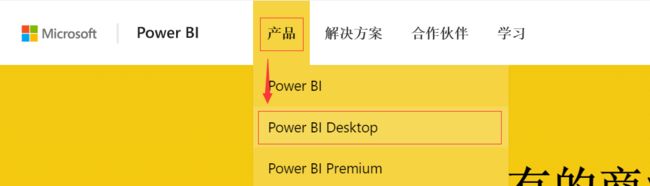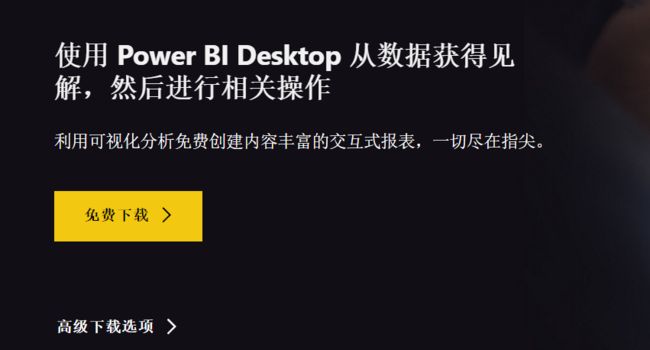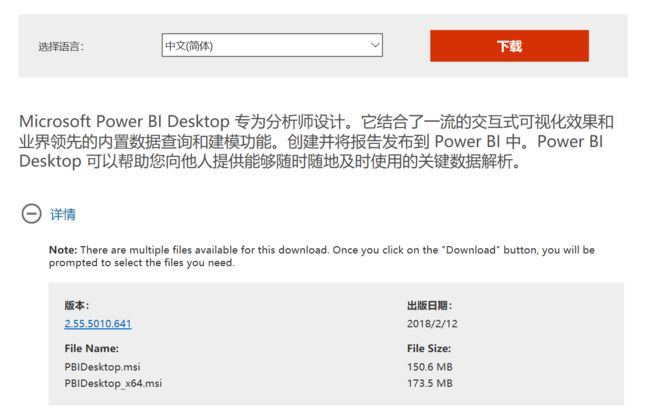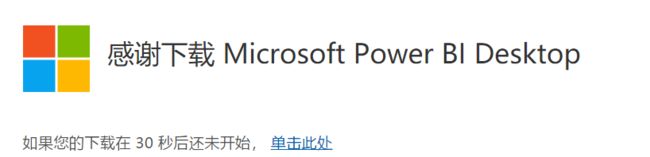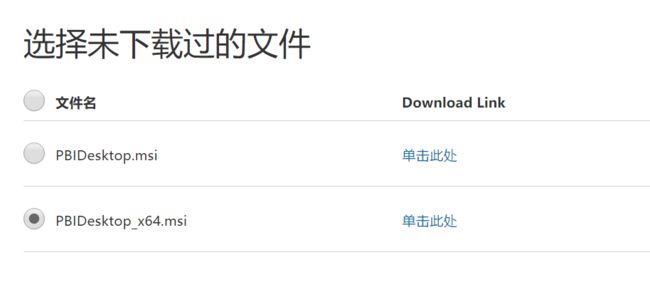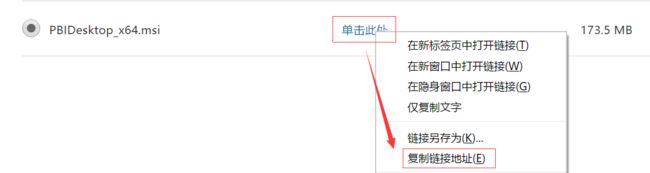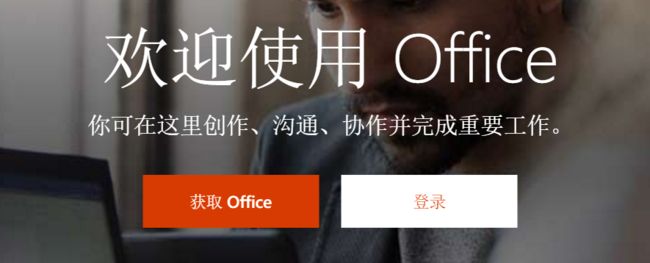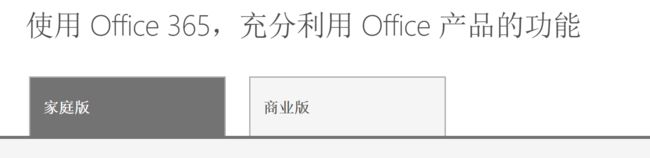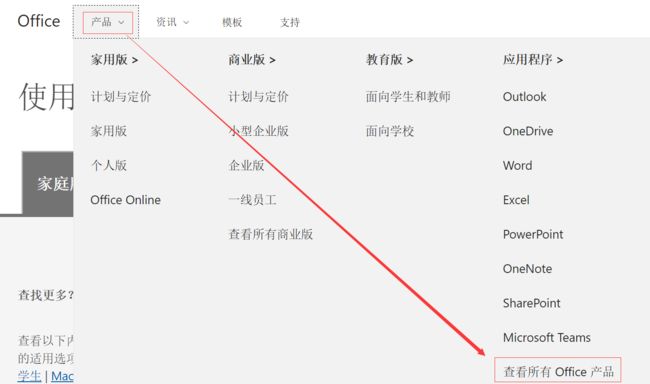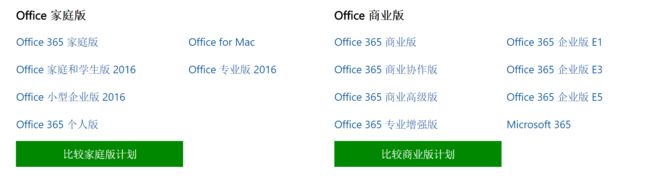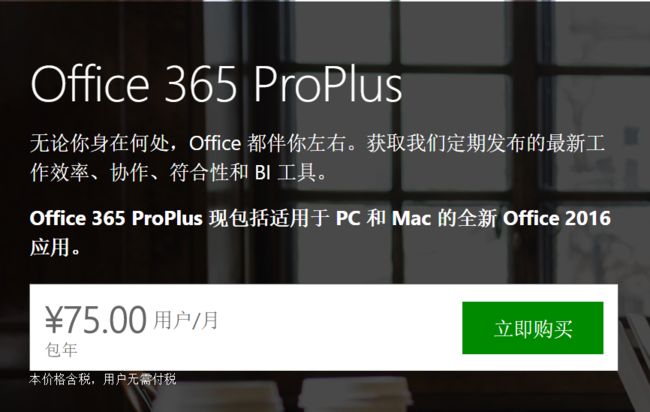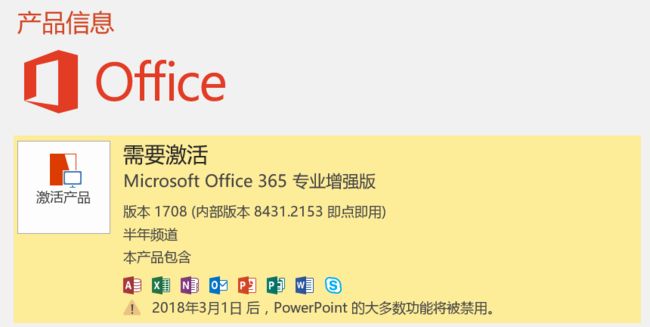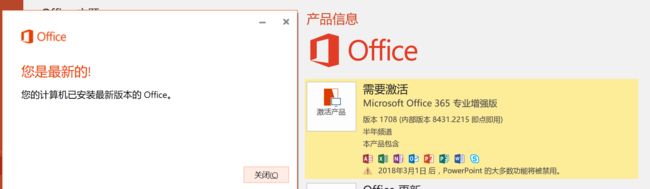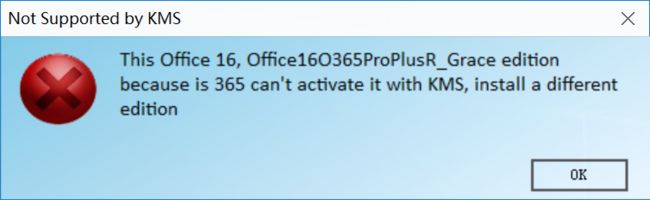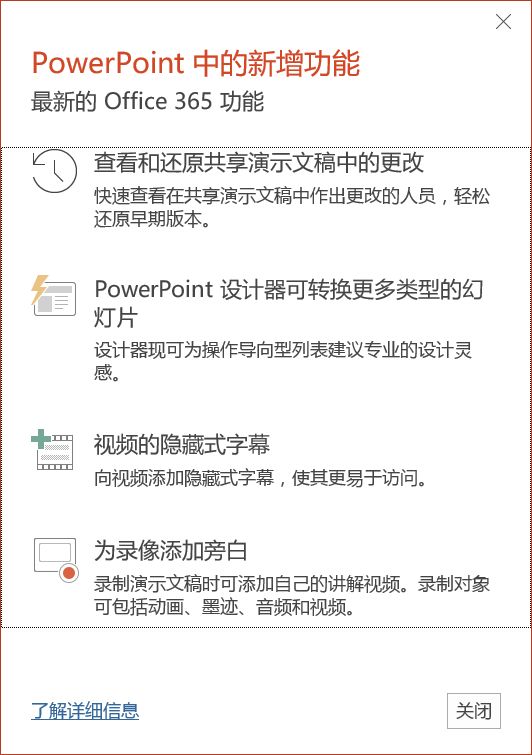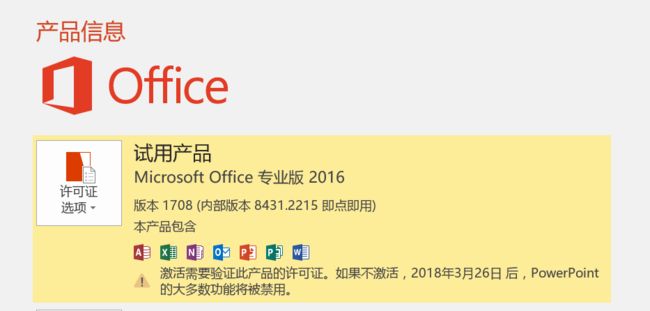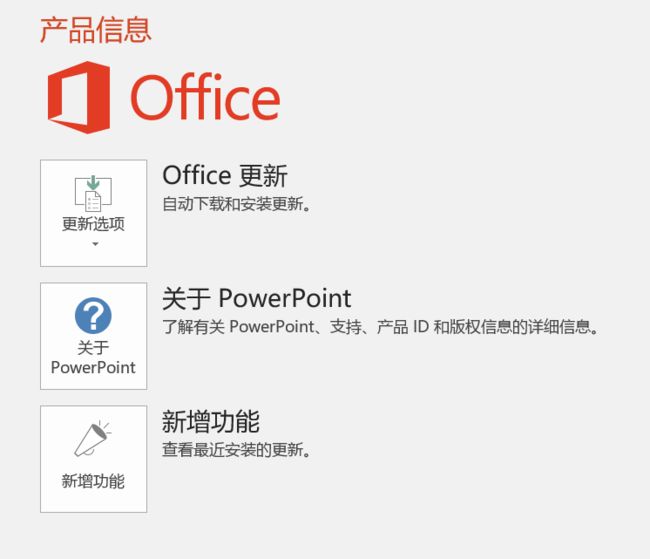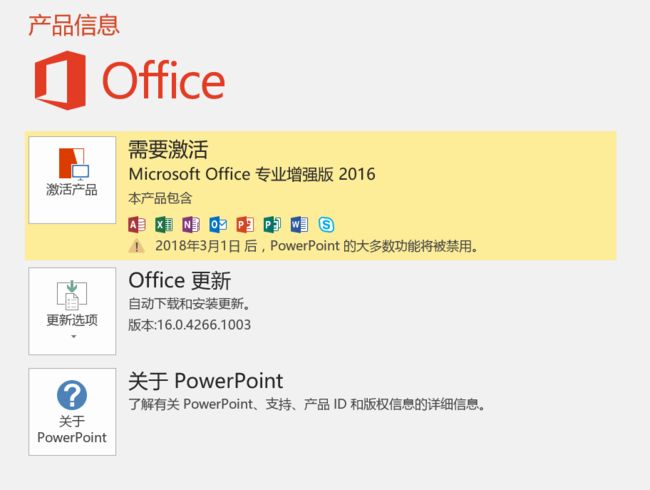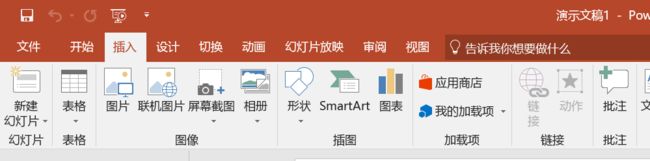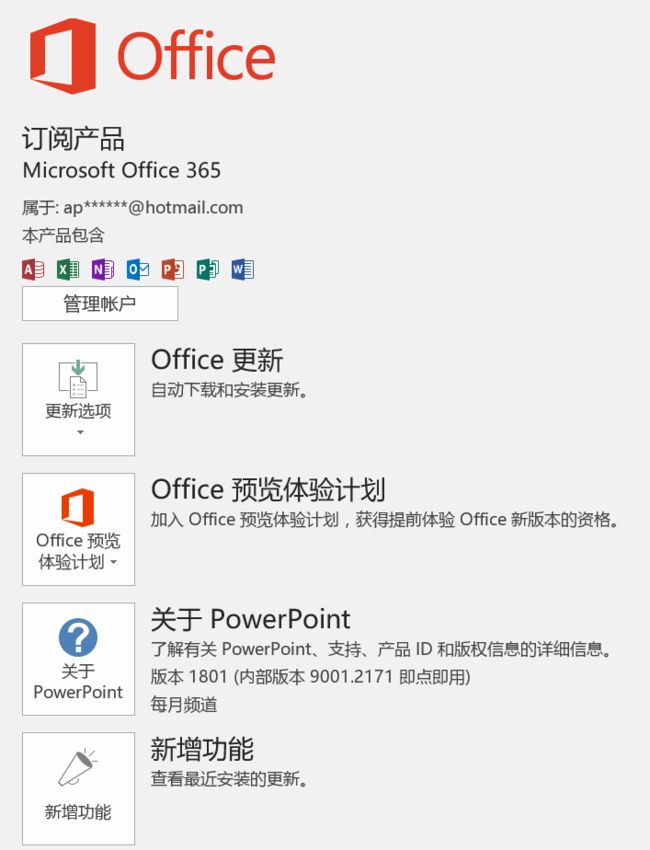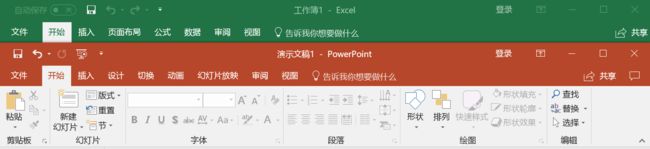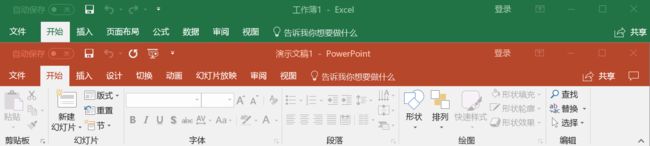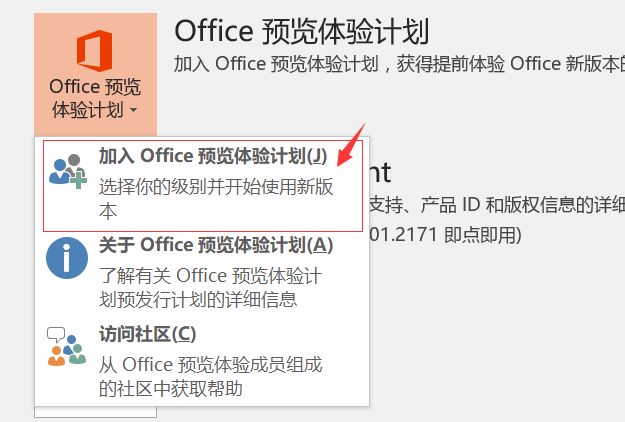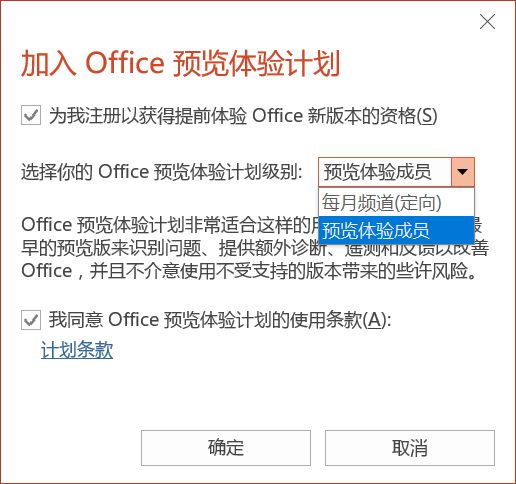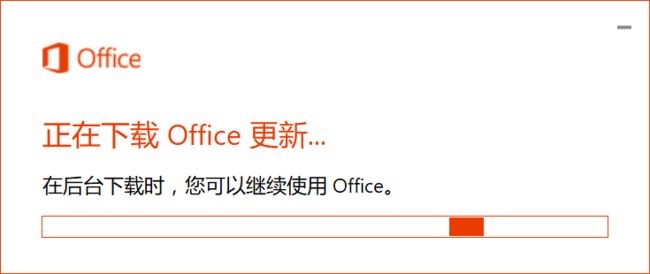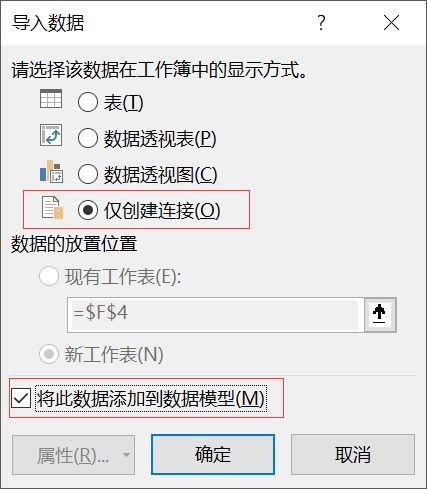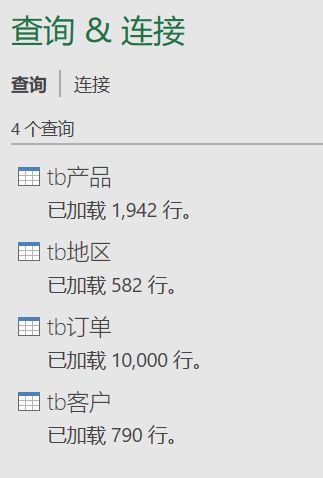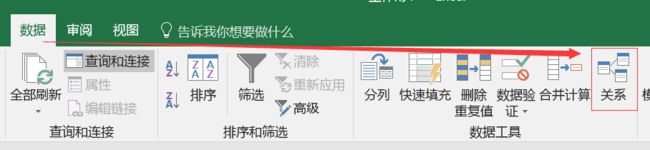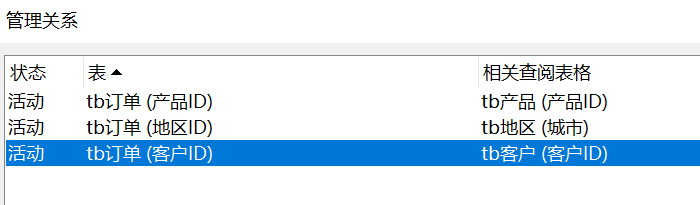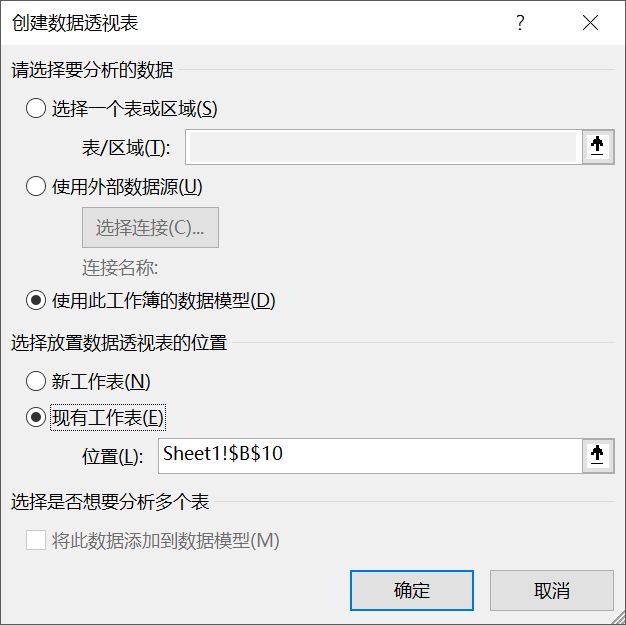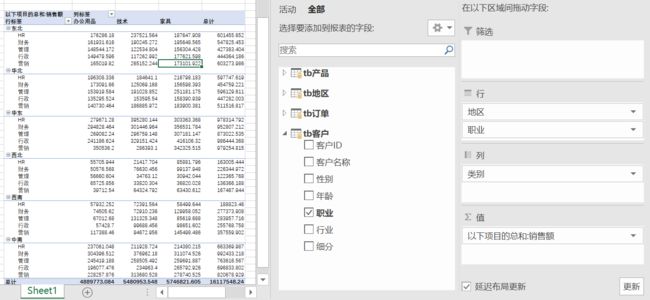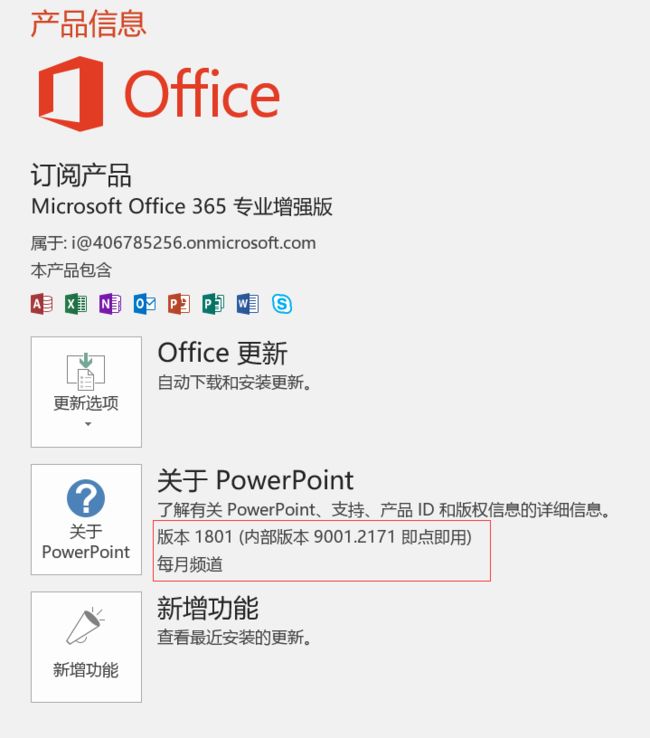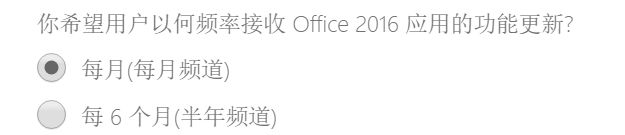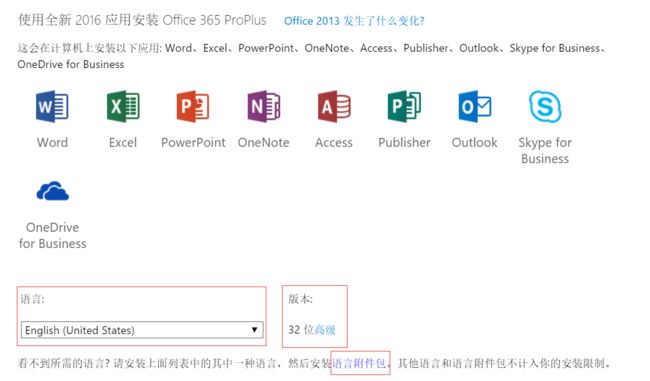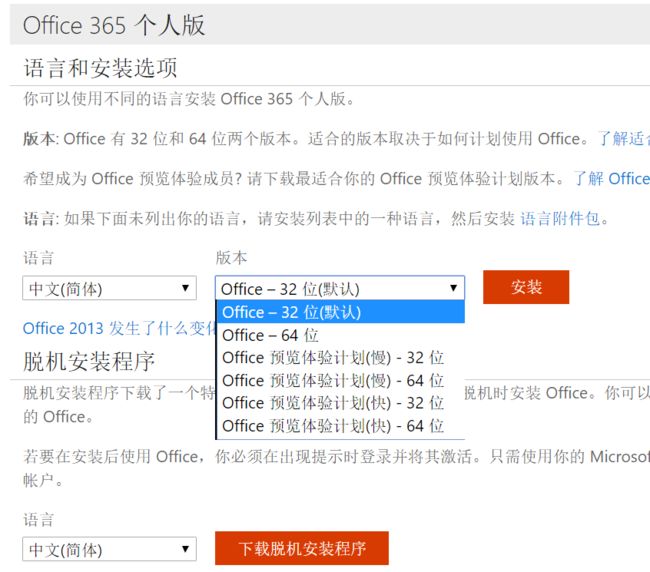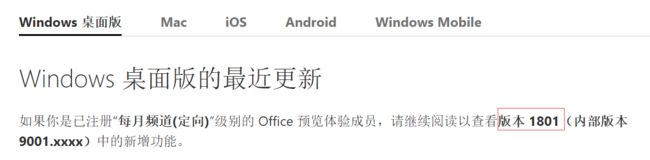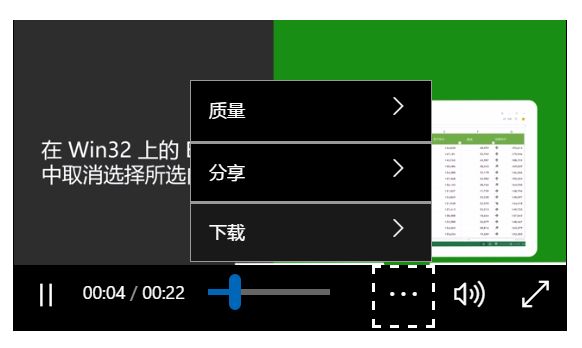问题
微软每月都会更新Power BI以及Office的功能,我们如何才能性价比最高地用最新的微软的产品呢?
你也许会偶然发现自己的Office并不是处于最新状态,而且可能会是滞后半年的。这将导致一些功能的缺失,另外,对于入门者下载Power BI的时候也发现没有下载到合适的64位简单中文版的问题。
本文将首先给出 Power BI Desktop 的正确下载方法,这个问题比较简单;然后尝试对多种 Office 来测试分析去发现如何(购买)安装好适合个人商务智能分析的最新全功能Office。这个问题相对复杂,这里展示各种实际测试的结果,但不保证没有更好的做法,也不保证后续情况会有所变化。
保持Power BI Desktop最新
虽然有不止一种更新Power BI Desktop的方法,但如果您是初学者,无法精确区分不同,那请按照如下方式进行。
- 大概有一个月没有更新过Power BI Desktop了,突然想起来这事。(当然,Power BI Desktop有可能在右下角提醒你新的更新来了)
- 请不要直接点击Power BI Desktop右下角提醒你的更新
- 打开:http://powerbi.com
-
操作如下:
进入Power BI Desktop产品页:
可以看到:
在这里不要点击免费下载,因为这样微软会默认帮您下载一个也许是您不需要的版本。请点击高级下载选项,可以看到:
此时是英文版本,这也是默认的。接下来记住一件非常有意义的事情,在微软所有的网站中,把语言标记改成zh-cn就可以看到中文内容,当然前提是确实存在中文版。这里的当前网址是:
https://www.microsoft.com/en-us/download/details.aspx?id=45331
这里把里面的en-us改成zh-cn后如下:
可以留意一下出版日期,应该是本月的。
点击下载,然后选择PBIDesktop_x64.msi(x64表示这是64位版本),如下:
点击下载即可,下载完成后一路安装,便可以免费使用Power BI Desktop的最新版本。
注意:如果上一步的下载没有自动开始,可以在页面看到:
也是偶尔的网络问题会导致没有自动开始下载,那就点击点击此处,可以看到:
此时请注意,在每个文件右侧都有一个【单击此处】的链接,在上面点击鼠标右键,如下:
得到:
https://download.microsoft.com/download/2/7/3/2730A11E-39A8-4C6C-BF89-C33E72283050/PBIDesktop_x64.msi
这就是最新版Power BI Desktop的真正网络位置地址。此时可以用任何下载工具来下载这个文件。如果下载不了,可能是网络问题,请回家或去公司或去网吧或去星巴克试试看。
小结:这里给出了能确保免费使用最新版本 Power BI Desktop 简体中文版的方法。
保持Office最新
首先说明一个目标,这里的初衷并非从保持Word最新以及保持IT管理最新的角度,而是从保持 自助式商务智能分析以及周边功能 最新的角度。
自助式商务智能分析在Office中的体现是:
- Excel Power Pivot
- Excel Power Query
- ...(不再列出)
但最重要的是 Excel Power Pivot。
自助式商务智能分析的周边功能指的是与此有关的功能,例如:
- 用PPT做汇报
- 用OneDrive来存放文件以保持和Power BI连接保持更新
当然,通常满足上述自助式商务智能分析以及周边功能的Office对于个人来讲,就是终极Office配置了。
这个话题非常复杂,下面给出使用正版软件保持最新的方法。其他各种激活方法也做测试说明,后面会有一个结论。
众所周知,Office目前有两个体系:
- Office 365
- Office 2016
不严谨的讲,Office 365就是确保Office在365天都可以保持更新。
不严谨的讲,Office 2016简单讲就是确保Office 2016发布,且在下一个大版本(如2019)发布前都可以保持更新。
严重注意:可以保持更新并不表示能实时更新到最新。这也是一个真正的痛点所在。
在没出现比Office 2016更高版本,如Office 2019前,那么Office 2016在2017,2018年也可以保持更新,一旦出现Office 2019,Office 2016会在某天停止更新。从这个意义上说,选择Office 365则不存在这个问题。
带有自助式商务智能功能的Office 365
带有自助式商务智能功能的Office 365的起点选择是Office 365 ProPlus(Office 365专业增强版),它在微软官方的导航位置却很隐蔽,发现它的方式如下:
打开office.com后,看到:
点击获取 Office,看到:
这里列出了家庭版和商业版,可是里面的任何选择都不对,它们都不带有自助式商务智能功能,也就是都不带有Excel Power Pivot。
在导航菜单中找到:
观察一下这个导航菜单就可以发现微软对于Office的产品体系设计太复杂,这里按如下导航进行:Office -> 产品 -> 查看所有 Office 产品,浏览到页面下部,终于可以发现:
这里可以理解从客户分类上,实际微软将客户分为家庭和商业两大类,而商业中又分为不同的级别,而Office 365 专业增强版可以理解为商业版中不同级别的一个分水岭。点击进入后:
网址链接为:https://products.office.com/zh-cn/business/office-365-proplus-business-software
这正是需要的,如果在本页向下浏览可以发现:
明确表明了带有Excel中的自助式商业智能功能。只可惜它的价格是¥75 用户/月(¥900 用户/年)。
如果希望作为个人,以正版的方式使用,有三种方式:
- 自行购买,¥900 用户/年
- 5个人组团购买,¥180 人/年(因为一个用户可以安装5台机器)
- 让公司购买,然后自己免费使用
值得注意的是,此一个用户账号下的Office桌面套件可以安装于5台不同的计算机,也就是说可以由实际中不同的5个人来用。
如果希望以个人的身份自行购买,是完全可以的,虽然注册的过程中会提示输入公司信息等,其实没有关系。如果决定以个人的身份自行购买可以直接在页面拨打微软的销售400电话,他(她)会耐心的一步步告诉您填写什么直到购买成功。
值得注意的是,可以使用支付宝支付,并且可以按月或按年进行,而且如果您使用后感觉不满意,可以取消,已经支付的费用可以退回。(具体可以咨询微软销售400电话)
各种Office更新或激活的表现
各种Office,包括 Office 2016 以及 Office 365 以及它们所对应的个人版(家庭版),专业版,专业增强版(ProPlus),其表现之复杂且出现不符合逻辑的表现。
测试方法
为确保每次安装Office不受到影响,以下所有测试均满足:
第一步:安装Windows 10 专业版
第二步:Windows 10自动更新完成
第三步:全新安装Office
第四步:更新Office,观察版本号变化以及实际功能项
这其实是一种A/B Test,唯一的变化因素,就是Office本身。但其表现却很复杂。
测试Office 365 ProPlus(半年频道)
安装程序来源:网络未知。
纯净安装Office 365 ProPlus,并且不使用任何账号登陆,如下:
可以看到,这个产品并没有被激活,处于试用状态,而且版本号是:
1708,意思是2017年8月更新。
在文件->账户页面,还可以选择更新,但最后的结果会是这样:
他告诉我们这个版本是最新的。难道2017年8月更新的版本是最新的Office版本吗(而且是Office 365 专业增强版)?
可以注意到下面的小字:半年频道。这个意思是:每半年才会再做更新,从这个意义上来看截至2018年3月前,2017年8月都是最新版。
如果正好手里有个激活器(你懂的),激活它试试看:
目前很多Office 2016都是用KMS的方式来激活的,但Office 365似乎并不适用于此方法。
小结:来源未知的 Office 365 ProPlus 半年频道,无法被KMS激活,实际功能更新可能滞后半年。
Office 专业版 2016 即点即用安装后激活法
这里使用Office 2016安装并使用在江湖中获得的激活程序来激活它。
运行激活工具后:
可以看出:已经激活。但并没有了版本号的显示。点击关于 Power Point,可以看到:
这里的版本号的8431.2110与之前的是一致的,仍然是2017年8月的版本。
小结:从网络获取的 Office 专业版 2016 即点即用(实时在线安装)程序可以被激活,激活后虽然版本号显示为2018年1月,但实际功能集合可能停留在2017年8月。
Office 2016 离线安装后激活法
Office 2016 ProPlus 也是有离线安装文件的,
这里测试了直接从离线安装文件来安装,安装后可以看到:
这是一个非常早期的安装文件,然后使用激活工具来激活后:
这里显示了最新的版本1801而且是每月频道,但是实际的功能却存在很多缺失:
单从这个界面就可以看到有很多功能缺失。
小结:通常在网络下载的好几个G大的 Office 2016 专业增强版确实是专业增强版,也可以用激活工具将其激活,但它的版本显示为最新版本后,实际功能可能存在不匹配的情况,甚至非常滞后。
Office 365 个人版
安装来源:微软官方购买
安装完成后显示:
虽然版本显示正确,但是检查一下具体的功能发现:
Excel 和 Power Point 的基本界面功能表现并不一致。可以看到 Power Point 界面缺少了自动保存功能。但重启电脑,或稍后打开会发现:
Power Point 出现了该功能,要注意的是这个过程中,并没有再次点击更新。说明Office会稍微推迟地更新程序。
非常值得注意的是,这里出现了 Office 预览体验计划 ,这个计划允许个人/家庭用户以更频繁的速度来更新Office,这里展示如何加入这个计划:
可以看到:
这里有两个选项:
- 每月频道(定向)
- 预览体验成员
而目前实际当前的状态是每月频道。也就是每个月更新,而如果选择预览体验成员,将以更加频繁的形式可以更新Office。当选择这项最为频繁的预览体验成员后,可以看到:
微软将以每周1~2次的频率为用户发送更新。此时当然可以再更新看看,实际也确实可以再次更新了:
此时更新的结果也将是Office真正的最新功能预览。更新完成后,可以看到:
可以看出,这已经是2018年的3月版本中的一个了。
值得注意的是:由于这是个人/家庭版,所以在 Excel 中并没有 Power Pivot 功能。即使如此,值得说明的是,所有Excel 2016都自带内置的Excel数据模型,也就是说:Excel 数据模型 和 Excel Power Pivot 是不同的两件事,这点常常被混淆。
因为这里照常可以在 Excel 中使用 Power Query 来获取数据,而且可以加载进入数据模型,而不管是否有 Power Pivot 的存在,如下:
加载的数据进入了Excel数据模型,而在工作簿中仅仅是连接,如下:
可以在 Excel 的数据选项卡找到关系,如下:
建立关系如下:
此时,插入Excel透视表则可以将数据来源设置为数据模型,如下:
通过拖拽也可以实现自动化的计算,如下:
这里是想说明 Excel 数据模型 和 透视表 是直接配合的,而 Power Pivot 则相当于是 Excel 数据模型的编辑器。
小结:自行从微软购买的 Office 365 个人/家庭版可以以非常快的速度获得微软的更新,而美中不足是 Excel 不带有 Power Pivot,但却有数据模型,对于 Power BI 的深度用户会知道,可以用 Power BI Desktop 作为数据模型服务器而用Excel连接实现透视表,从这个意义上讲,其实并不需要 Excel Power Pivot(这个结论非常重要,省了不少钱)。
Office 365 Pro Plus
安装来源:微软官方购买
安装完成后显示:
可以看出此版本为最新版本。
小结:通过微软官方购买的 Office 365 Pro Plus 可以保持每月更新并携带 Excel Power Pivot 以实现全面的个人自助式商务智能分析。
理解在 Office 各种频道的更新频率
也许您已经从贵公司的IT得到一个 Office 365 Pro Plus 的安装程序,但可能您安装后显示为半年频道,这将导致您至少滞后半年使用Office的最新功能。
这里需要详细解释三个内容:
- 不同频道的区别是什么。
- 如何使用特定频率的安装包。
- 如何在微软官方了解最新的功能是什么。
以下分别详解这些内容。
不同频道的区别是什么
参考微软官方说明:https://0x9.me/e8Gws
简单但不够严谨的说来:
预览体验计划,适用于:Office 365 家庭版,Office 365 商业版,频率:每周。
每月频道,适用于:Office 365 家庭版,Office 365 商业版,频率:每月。
半年度频道,适用于:仅限 Office 365 商业版,频率:每年 1 月和 7 月,一年两次。
微软之所以这样做,因为有的企业IT并不希望给到部门用户的软件频繁变化,因此对于商业版来说,发布给用户的默认更新频率是半年频道。正如上述的 Office 365 Pro Plus 也没有像个人版一样可以加入预览体验计划。
如何使用特定频率的安装包
在您拿到一个 Office 365 / 2016 的时候,它的来源是什么?这里先看一个正规的方式,也就是官方购买后的效果。这基本有两种情形:
情形一:由公司从微软购买后,分配给个人。
情形二:由个人从微软购买后,自行使用。
这两种情形的本质就是:您是不是IT管理员,因为IT管理员能决定到底使用什么频率的更新方式。如果是公司购买,而您不是IT管理员,那您无法决定您的Office的更新频率;如果您是公司的IT管理员或者您个人购买,您就可以决定您的更新频率。
作为公司IT管理员
作为公司IT管理员,可以决定:
这样,用户在下载的时候可以看到:
用户可以选择语言、版本以及下载额外的语言包。但更新的频率已经由IT管理员规定了,而且默认是按半年频道更新。
作为个人购买
作为个人购买,您当然可以决定按怎样的频率来更新:
而且在下载安装包的时候就可以选择 Office 预览体验计划(慢)- 每月频道 以及Office 预览体验计划(快)- 加入预览体验计划成员。
如何在微软官方了解最新的功能是什么
根据微软的官方描述:https://support.office.com/zh-cn/article/what-s-new-for-office-insiders-c152d1e2-96ff-4ce9-8c14-e74e13847a24
这里就可以按月查看具体每月更新的内容。值得一提的是每一个更新点都有对应的视频介绍,如下:
而且该视频是可以下载的。这里想说的是微软提供了一个很实时的新功能培训资源,连视频都可以下载,基本没有不学会的理由了。
总结
本文展示了面向个人配置搭建 Power BI Desktop 以及 Office 365/2016 自助式商务智能分析环境可能遇到的问题。结论如下:
- 可按照本文所述的 Power BI Desktop 最新版下载安装方式确保使用最新版 Power BI Desktop。
- 愿意个人独立购买绝对正版 Office 365 Pro Plus 的伙伴,您可以按¥75/月或¥900/年用支付宝在office.com购买 Office 365 Pro Plus,详询微软销售400,他一定会卖给您的。
- 愿意个人众筹购买绝对正版 Office 365 Pro Plus 的伙伴,您可以按¥15/月或¥180/年的成本来实现,但要凑够5个人,如果您凑不够人数但想一劳永逸用正版可联系Excel120 佐罗可以帮助集满众筹。
- 如果不需要使用 Excel Power Pivot 但愿意购买正版 Office 365 的 Excel 发烧友,可以直接购买 Office 365 个人版,成本为¥399/年,如果5人众筹,则降低至¥80/年。
- 可以享受公司购买了正版 Office 365 / 2016 Pro Plus 或企业版的,便可以免费使用,但如果遇到更新频率问题,可以联系IT管理员,但也许公司的IT策略是不允许这种按月更新的,默认可能是按半年更新。
- 在网络获得的未知来源安装程序及激活工具可以完成激活,但需要留意下更新的频率是否满足自己的希望以便及时调整。因为网络来源五花八门,本文提供的测试比较有限,并非权威,请自行尝试决定。
- 所有详细对比请参考上文。
个人总结的使用正版的性价比较高做法:
- 众筹购买正版 Office 365 Pro Plus ,可享受每月更新的 Office 365 Pro Plus,成本:¥180/年,因为正版,啥事不用烦。
- 独立购买正版 Office 365 个人版,可享受独立 1T OneDrive存储,成本:¥399/年,因为正版,啥事不用烦。
- 成本合计:¥579/年,不用烦。
由于很多伙伴问及 Office 2016 / 365 / Power BI Desktop 最新版安装问题,特意整理此文,以供2018进入工作状态搭建好自己的环境。